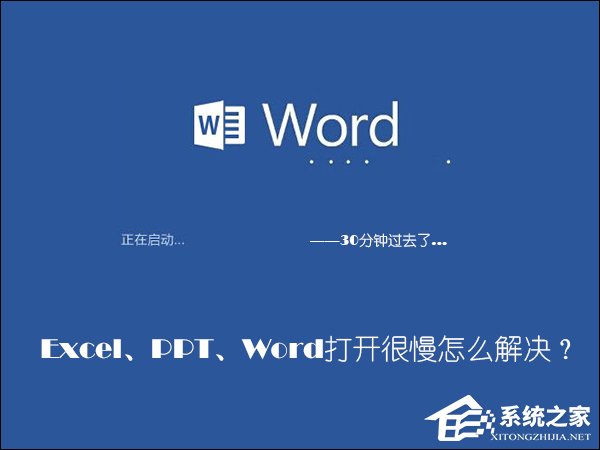Wps空白页怎么删除, Wps中如何删除空白页?当我们编辑WPS文档时,我们经常会得到一张空白页。虽然对我们浏览文件没有影响,但是很多用户在需要打印文件的时候,经常会打印出这个空白页。那么如何删除这个空白页呢?让我们看看如何做。
解决方案
方法一:
1、单击鼠标左键,将光标置于Word中空白页第一行左侧,单击左键进行选择,如下图所示:
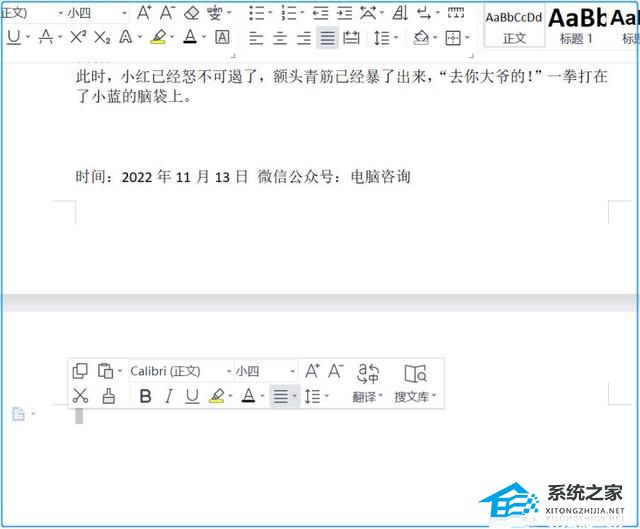 2。按ctrl+d 键。在弹出的字体设置对话框中,勾选隐藏文本复选框,点击确定即可删除空白文档!
2。按ctrl+d 键。在弹出的字体设置对话框中,勾选隐藏文本复选框,点击确定即可删除空白文档!
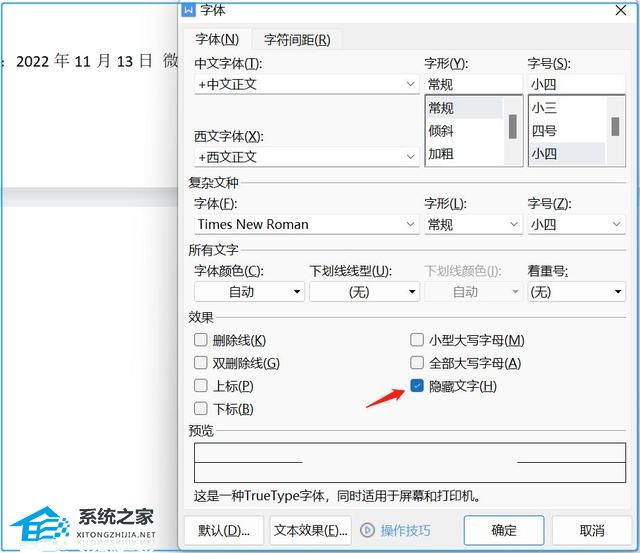 方法2:
方法2:
1、将光标置于Word空白页第一行左侧,单击鼠标右键,选择“段落”。
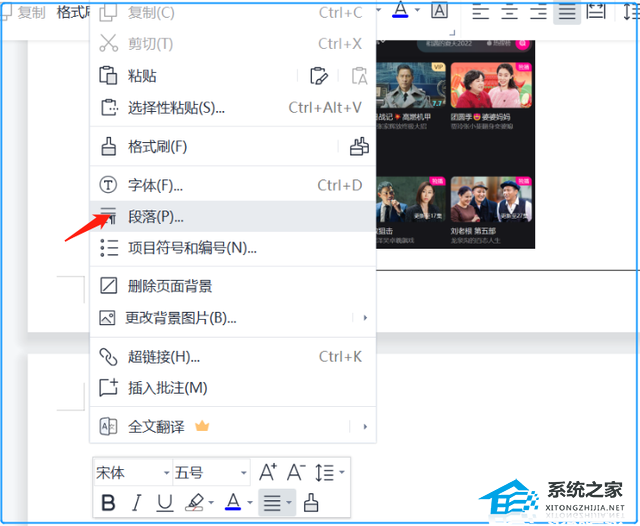 2。在弹出的段落对话框中,选择行距的固定值,并将该值设置为1磅以删除空白页。
2。在弹出的段落对话框中,选择行距的固定值,并将该值设置为1磅以删除空白页。
 以上两种方法是WPS中删除文档空白页的具体操作。我很高兴与您分享它们。
以上两种方法是WPS中删除文档空白页的具体操作。我很高兴与您分享它们。
Wps空白页怎么删除,以上就是本文为您收集整理的Wps空白页怎么删除最新内容,希望能帮到您!更多相关内容欢迎关注。
未经允许不得转载:探秘猎奇网 » Wps空白页怎么删除(如何删除Wps中的空白页)

 探秘猎奇网
探秘猎奇网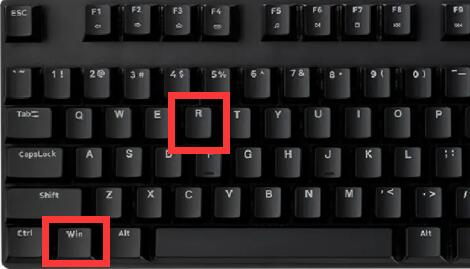 win10屏幕保护程序设置灰色(win10屏保设置是灰色怎么取消掉啊)
win10屏幕保护程序设置灰色(win10屏保设置是灰色怎么取消掉啊) GUESS什么牌子?他的历史原来是这样的
GUESS什么牌子?他的历史原来是这样的 核废水会让人灭亡吗,日本核污水排放一周后发生什么事?
核废水会让人灭亡吗,日本核污水排放一周后发生什么事? 女子官宣结婚被民警提醒赶紧分手,具体怎么回事呢
女子官宣结婚被民警提醒赶紧分手,具体怎么回事呢 农历三月三日是什么节日,三月三是个什么神仙日子
农历三月三日是什么节日,三月三是个什么神仙日子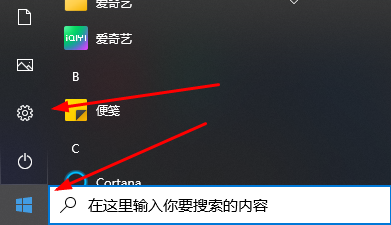 win10系统怎么修改默认应用(win10如何修改默认应用)
win10系统怎么修改默认应用(win10如何修改默认应用) 陈皮有五大养生功效,大家知道多少呢
陈皮有五大养生功效,大家知道多少呢 win10出现assertion(电脑出现assertion failed怎么解决)
win10出现assertion(电脑出现assertion failed怎么解决)